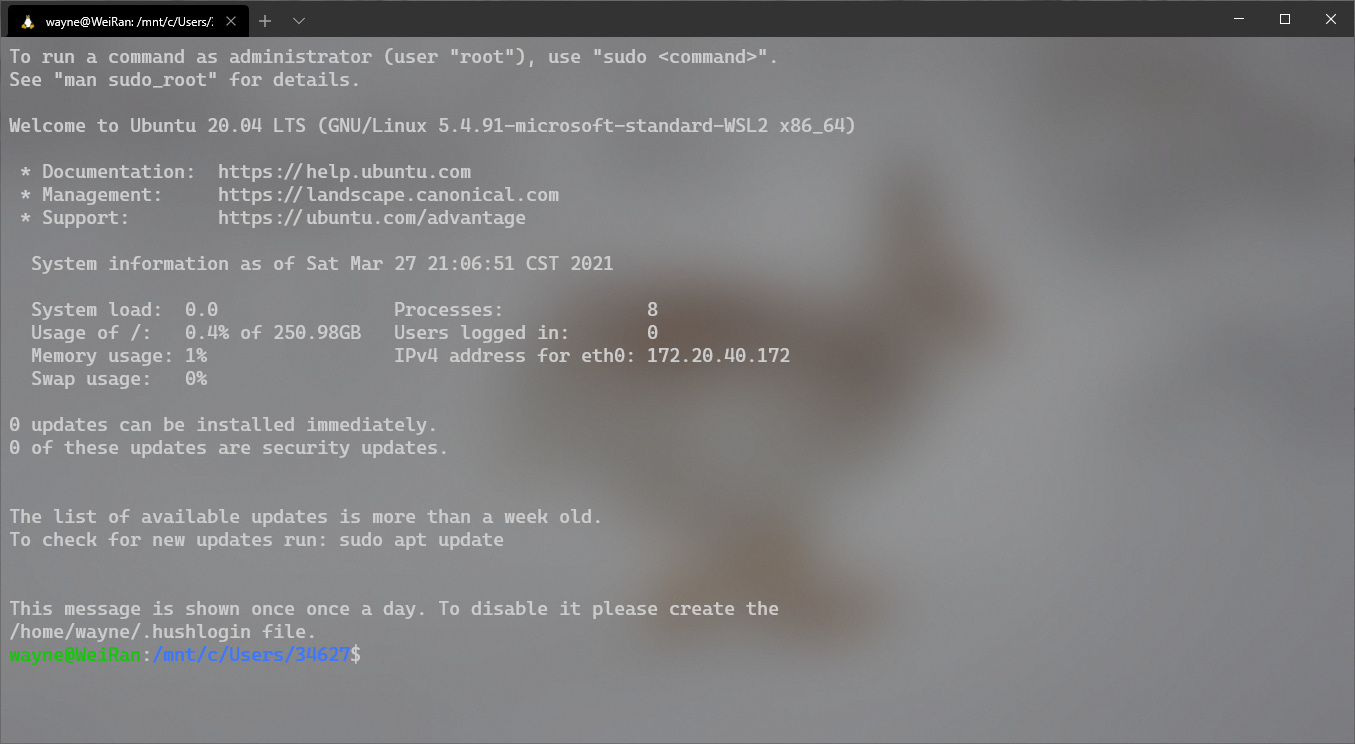
安装
简便安装
这何止是简便……
德芙:真的有这么丝滑吗?
360:真的可以比我安装全家桶还顺畅吗?
条件
- 你得加入
Windows预览体验计划 -
系统是
20262 或更高版本安装
首先建议开启代理
其次建议开启代理
不然下载Ubuntu的时候就会特别卡。 - 在管理员模式下打开终端(控制台)
- 输入命令
wsl --install或wsl.exe --install,等待安装完成
之后可能会要求重启电脑,重启之后打开 Ubuntu 这个应用(属于 Microsoft Store 应用),它会要求你创建账户名与密码。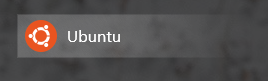
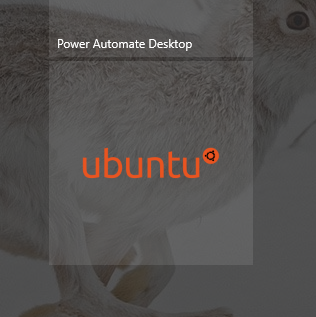
注意:此处默认安装的是
Ubuntu的Linux发行版
如有需要,使用: wsl --install -d <发行版名称(去掉尖括号)> 进行更改
使用
目前已知有至少 3 种启动方式
Ubuntu 应用
这是个 UWP 应用,一般来说在开始菜单就能找得到。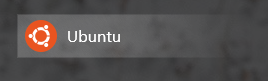
首次打开可能会让你创建用户名和密码,这里我默认你已经搞好了。(如果软件内一直是黑屏状,试着敲个回车)。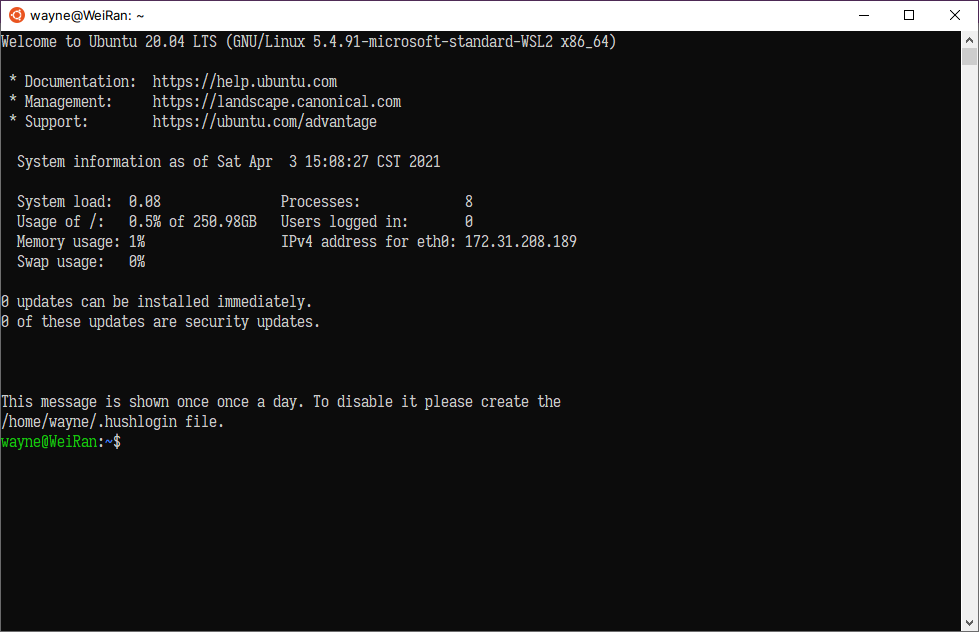
Windows Terminal 应用
好吧,同样也是 UWP 应用(非常建议安装)……
可以去开始菜单启动(安装 WSL 时已经启动的,重启一下),也可以使用键盘 Win + R (“运行”)输入 wt 启动(最爱了……快)
启动 Windows Terminal 后在“打开标签页按钮下拉栏”中选择 Ubuntu 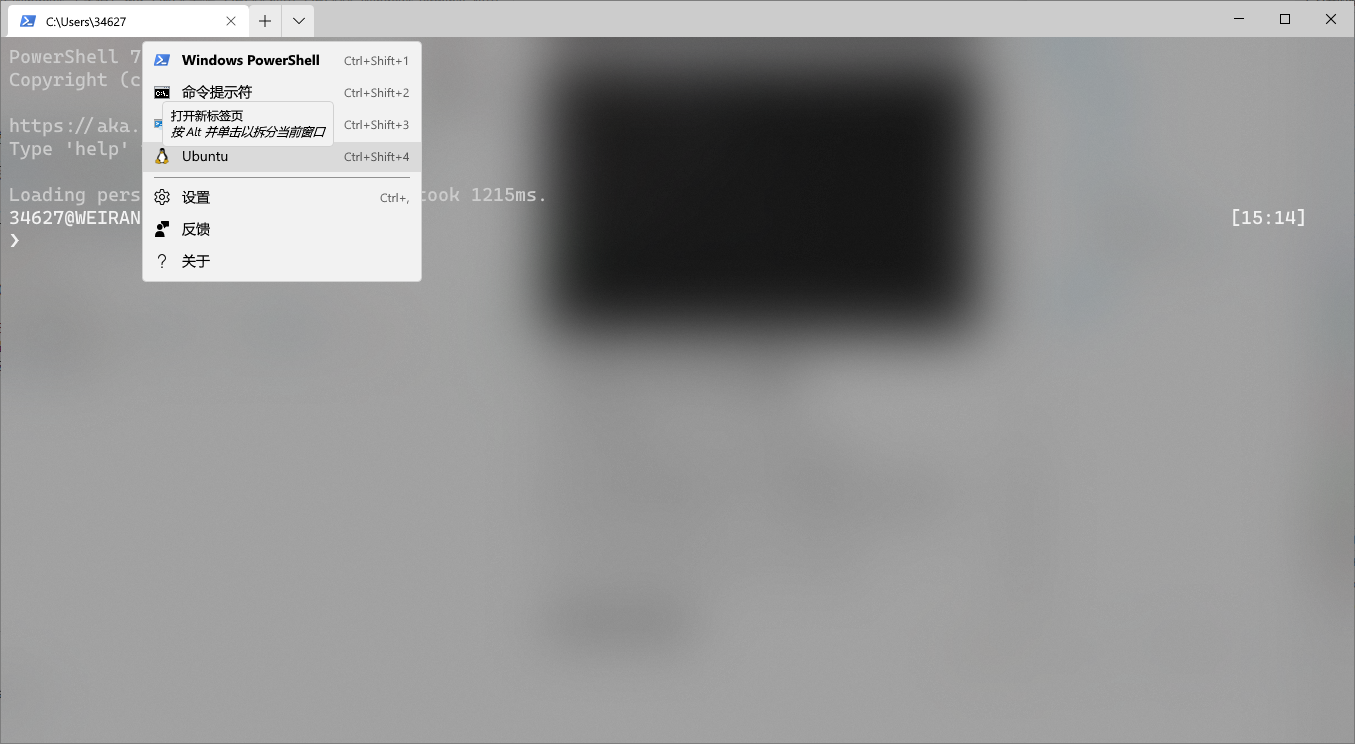
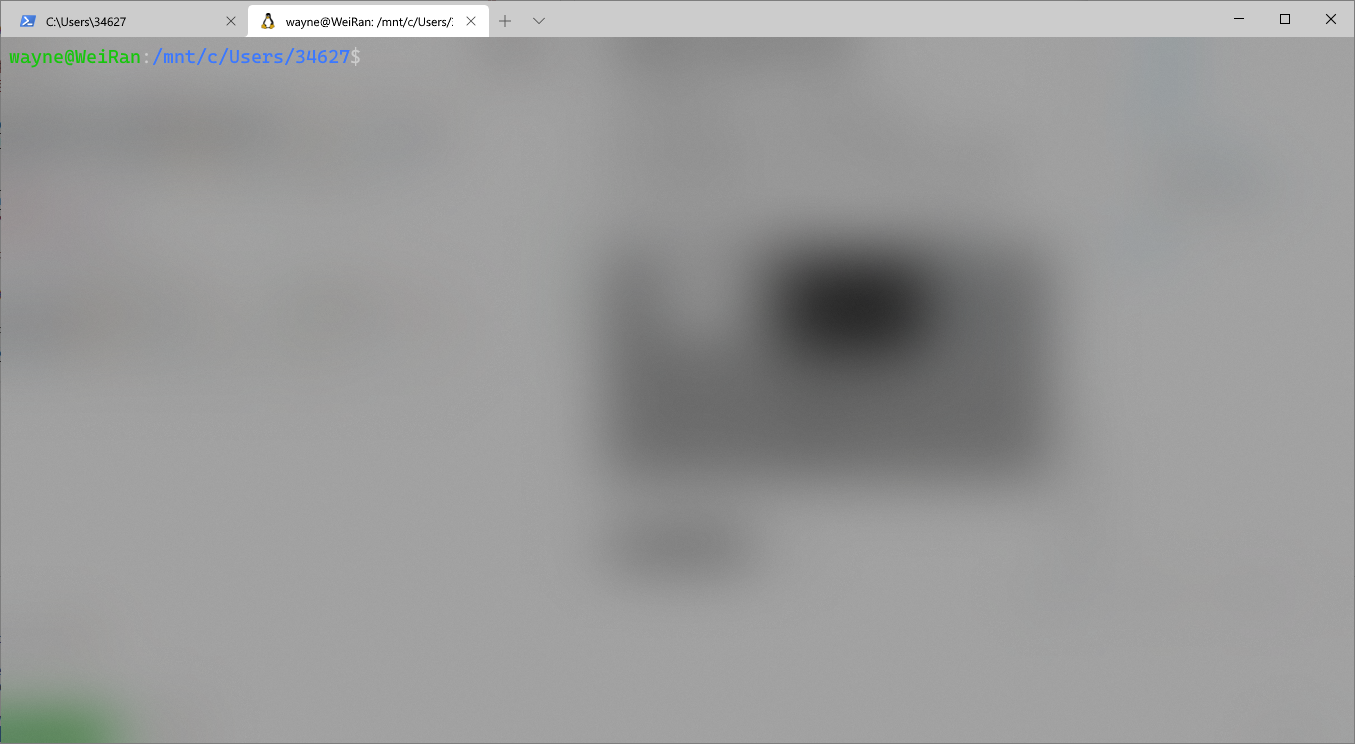
Tip :需要注意的是,使用
Ubuntu应用打开后的工作目录是Linux用户目录,dir可得知其暂时没有子目录然而,使用
Windows Terminal启动则是在Windows用户目录下,(等同于命令提示符或者PowerShell里的C:\Users\xxxxxx>)
VSC 远程管理
一般来说你安装完 WSL 之后打开 VSC 他就会疯狂的提示你安装插件以支持远程管理 WSL ,你安装个插件就好
之后可能会按照提示设置以下(极其简单),我之前报错了就没管它了,今天发现就没报错了……VSC 里的打开方式多的一批,找个最显眼的讲。
就是这个东西,“打开远程窗口”,然后有几种方式供你选择,自己去折腾吧……
点击第一个(打开新窗口)后会弹出一个新的 VSC 窗口,右下角有加载的什么东西的进度,只要没报错就不必管他,一会儿就好了。然后你就进入到 WSL 里来了。注意看看左下角是不是绿了。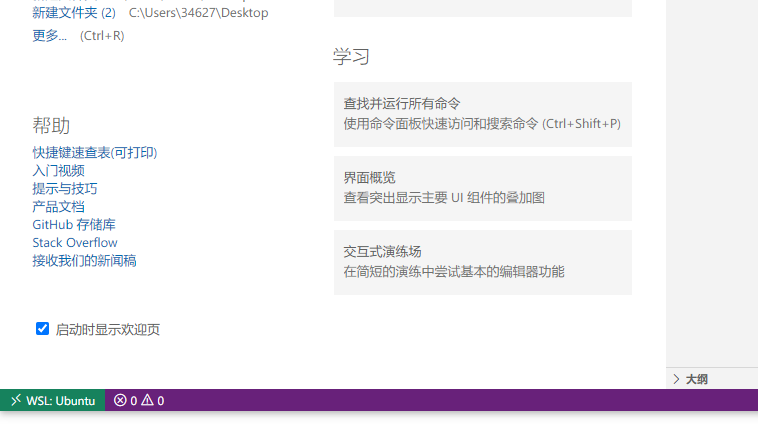
工作文件夹
点击侧边栏的“资源管理器”,可以打开工作文件夹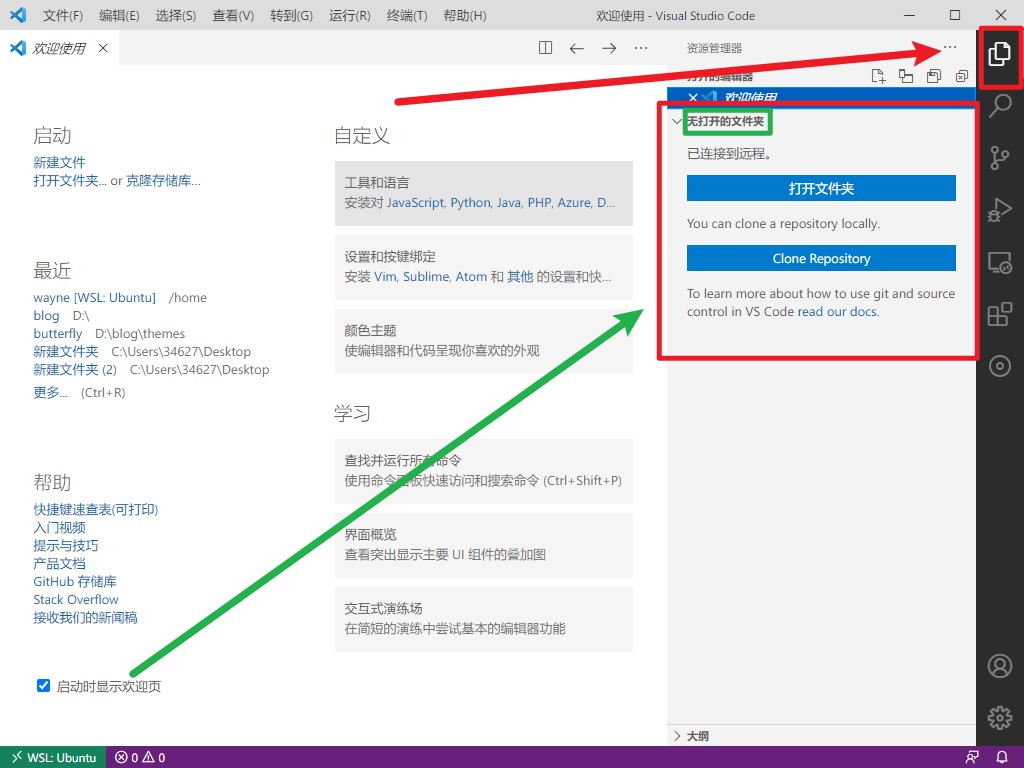
终端
在顶栏“终端”下拉选择“新终端”即可在界面的某个位置(可能设置不同)呼出一个新终端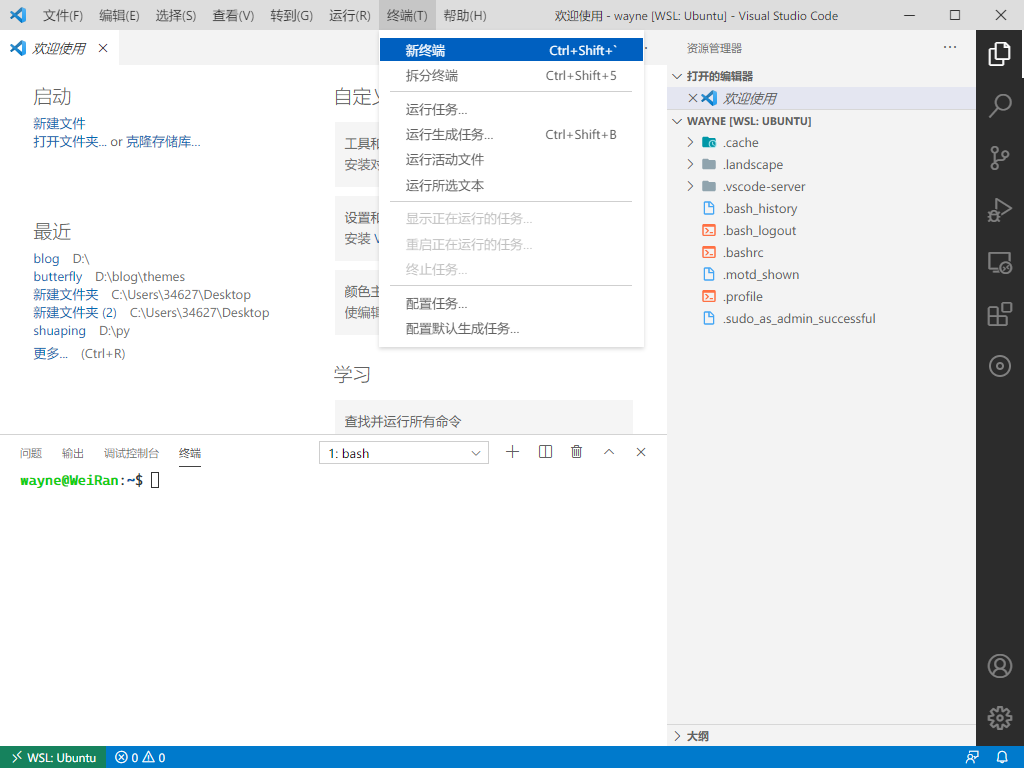
Tip:如果在
VSC已打开工作文件夹的情况下呼出终端,则终端的工作目录也会是在该工作目录下
打开 Windows 中的文件夹
使用 VSC 打开某个文件夹,点击左下角的绿按钮:打开远程窗口,在上方弹出的选择框中选择在WSL中重新打开文件夹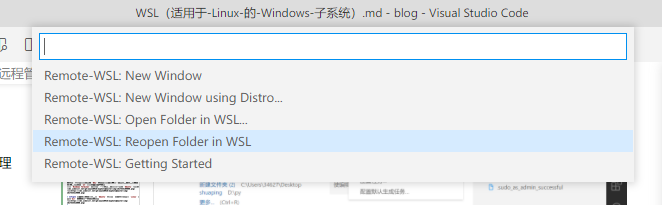
然后就好了……不过 VSC 会弹窗提示你最好把文件夹移动到 Ubuntu 里面去。
我也建议你这么做,万一出问题了呢?……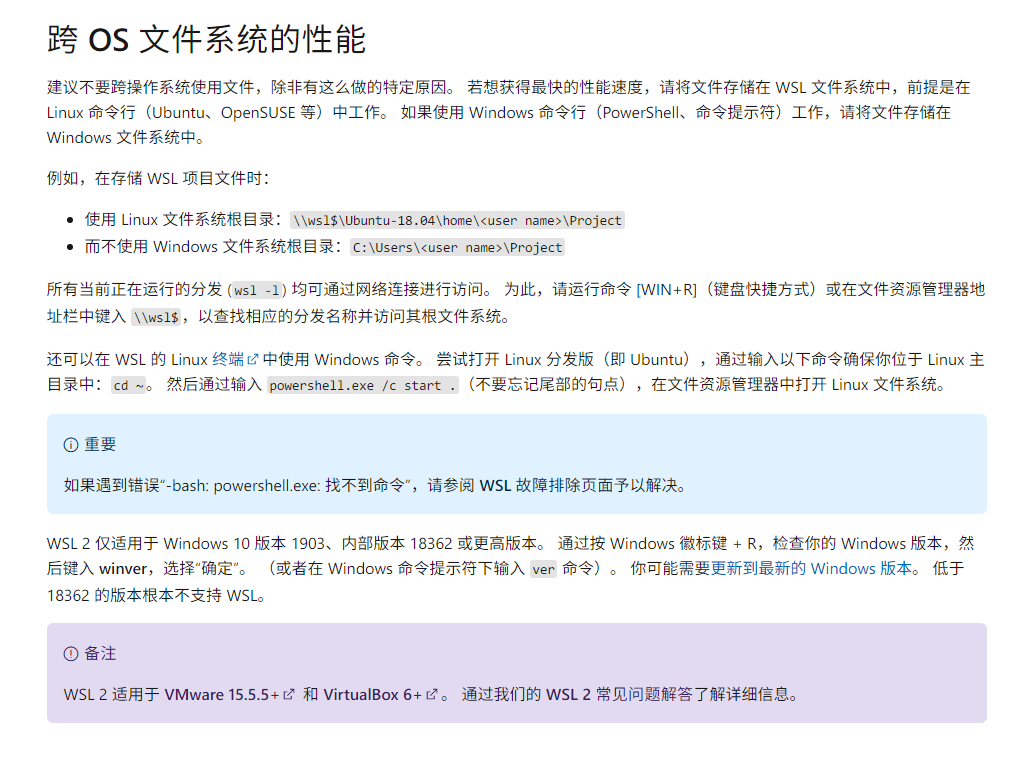
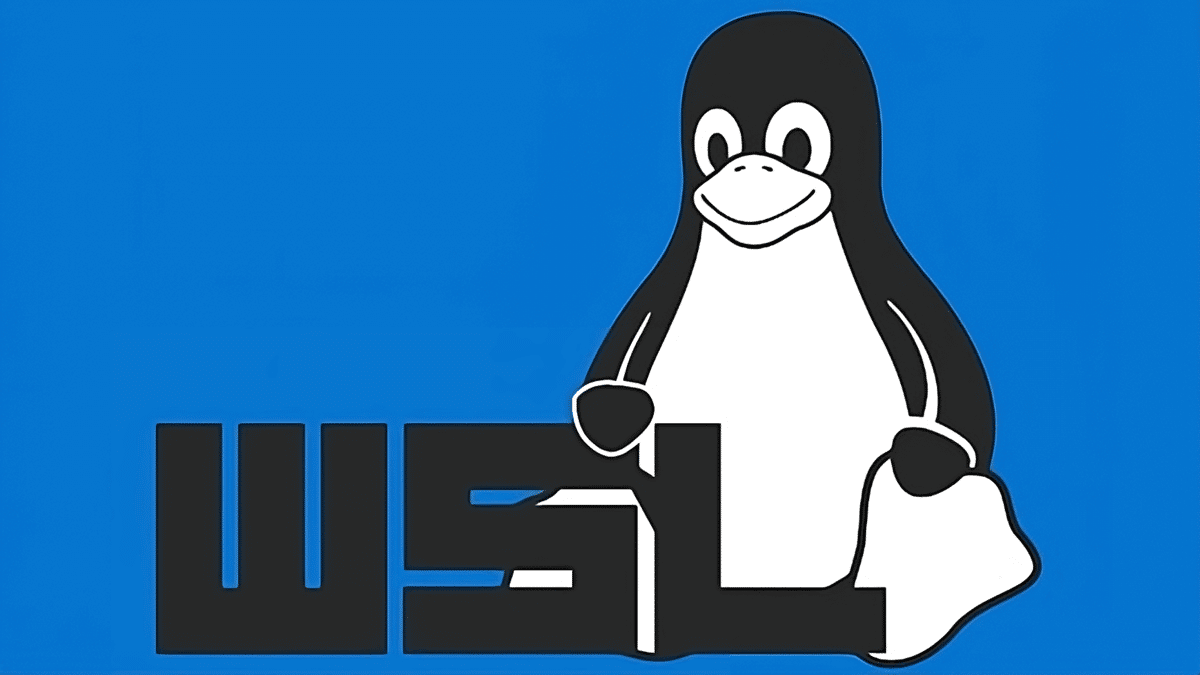
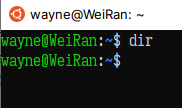

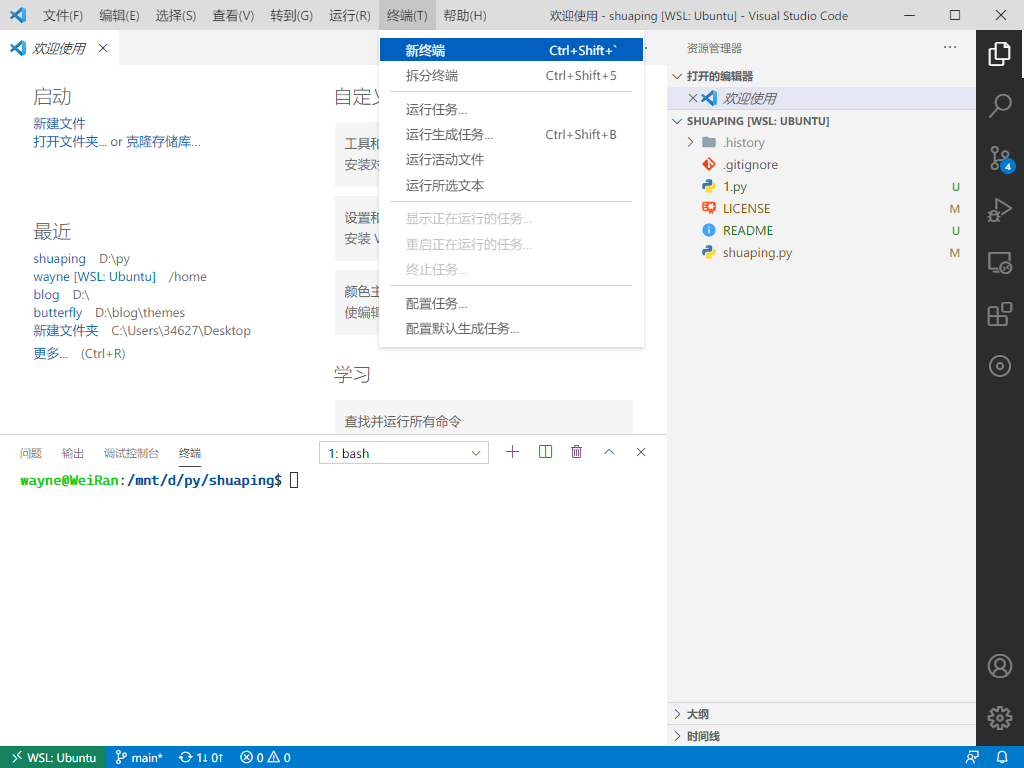

发表回复